Så här identifierar du versionen av VMware Carbon Black Cloud Endpoint Sensor
Riepilogo: VMware Carbon Black Cloud Endpoint-versionen identifieras enligt dessa anvisningar.
Sintomi
Om du vet vilken version av VMware Carbon Black Cloud Endpoint du har kan du:
- upptäcka kända problem
- förstå ändringar i arbetsflödet
- kontrollera systemkraven.
Berörda produkter:
- VMware Carbon Black Cloud Endpoint
Berörda operativsystem:
- Windows
- Mac
- Linux
Causa
Inte applicerbart
Risoluzione
Versionen av VMware Carbon Black Cloud Endpoint kan identifieras via:
Klicka på lämpligt alternativ för mer information.
Windows
Versionshantering kan fastställas antingen via produktens användargränssnitt (UI) eller via RepCLI. Klicka på metoderna nedan om du vill ha mer information om dem.
Så här tar du reda på vilken version du har:
- Logga in på den Windows-skyddade enheten.
- Högerklicka på Cb Defense-ikonen i Windows systemfältet och välj Sedan Om.
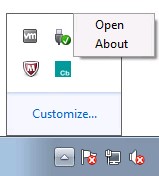
- Anteckna versionen. I det här exemplet är versionen ”3.4.0.1091”.
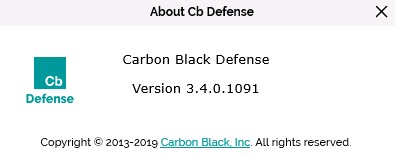
VMware Carbon Black Cloud-sensorn för Windows har ett kommandoradsverktyg som kallas RepCLI. RepCLI gör det möjligt för autentiserade användare att samla in information och utföra olika administrativa uppgifter.
- RepCLI finns i sensorinstallationer för Windows från och med version 3.3.0.953. RepCLI-körbara filen (
RepCLI.exe) finns iC:\Program Files\Confer. - Mer information om RepCLI finns i Vad är VMware Carbon Black Cloud RepCLI?
Så här tar du reda på vilken version du har:
- Logga in på den Windows-skyddade enheten.
- Högerklicka på Windows-startmenyn och klicka sedan på Kör.
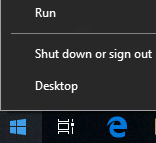
- Skriv
cmdoch tryck sedan på Retur i körgränssnittet.
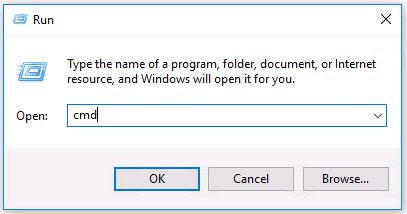
- I kommandotolken går du till installationskatalogen med hjälp av kommandot change directory och trycker sedan på Retur.

cd
"C:\Program Files\Confer"
och tryck sedan på Retur.
- I installationskatalogen skriver du
RepCLI.exe versionin och trycker sedan på Retur.

- Registrera versionen av RepMgr. I det här exemplet är produktversionen 3.5.0.1680.

Mac
Versionshantering kan fastställas antingen via produktens användargränssnitt (UI) eller via RepCLI. Klicka på metoderna nedan om du vill ha mer information om dem.
Så här tar du reda på vilken version du har:
- Logga in på den macOS-skyddade enheten.
- Högerklicka på Carbon Black Cloud-ikonen i menyraden och välj sedan Om CB PSC.
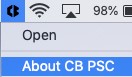
- Anteckna versionen. I det här exemplet är versionen ”3.3.3.35”.
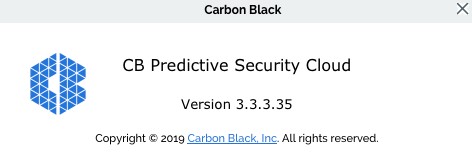
RepCLI är ett kommandoradsverktyg som kan användas av superanvändare för att lokalt hantera vissa sensorfunktioner, till exempel genom att tvinga fram molnkontroll och skriva ut diagnostikinformation.
- RepCLI finns i sensorinstallationer för macOS-versioner från och med 3.5.
- Mer information om RepCLI finns i Vad är VMware Carbon Black Cloud RepCLI?
Så här tar du reda på vilken version du har:
- Logga in på den macOS-skyddade enheten.
- Klicka på Gå i Apple-menyn och välj sedan Verktyg.
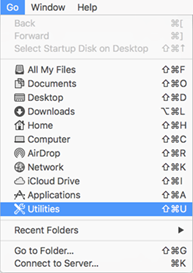
- Dubbelklicka på Terminal i menyn Verktyg.
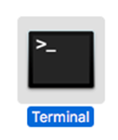
- Gå till installationskatalogen i Terminal med hjälp av kommandot change directory och tryck sedan på Retur.

cd /Applications/VMware\ Carbon\ Black\ Cloud/repcli.bundle/Contents/MacOSoch tryck sedan på Retur.
- Typ
sudo ./repcli status
och tryck sedan på Retur.

- Anteckna versionen. I det här exemplet är produktversionen 3.5.1.23.

Linux
Versionshantering kan fastställas via terminalen. Klicka på metoderna nedan om du vill ha mer information om dem.
Så här tar du reda på vilken version du har:
- Logga in på den Linux-skyddade enheten.
- Öppna Terminal.
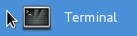
- Skriv
/opt/carbonblack/psc/bin/cbagentd ––versionin och tryck sedan på Retur i Terminal.
- Anteckna versionen. I det här exemplet är versionen ”2.4.0.3”.

Moln-
Versionshantering kan fastställas via VMware Carbon Black Cloud-användargränssnittet. Klicka på metoderna nedan om du vill ha mer information om dem.
Så här tar du reda på vilken version du har:
- Öppna webbläsaren och gå till [REGION].conferdeploy.net.
- Amerika = https://defense-prod05.conferdeploy.net/
- Europa = https://defense-eu.conferdeploy.net/
- Asien/Stillahavsområdet = https://defense-prodnrt.conferdeploy.net/
- Australien och Nya Zeeland: https://defense-prodsyd.conferdeploy.net
- Logga in på VMware Carbon Black Cloud.
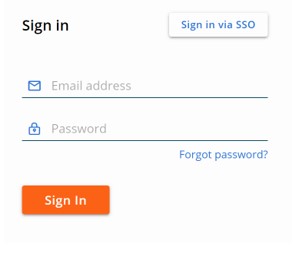
- I menypanelen till vänster klickar du på Inventory och sedan på Endpoints.
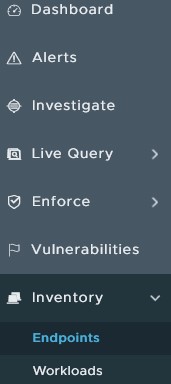
- Leta reda på målenhetens NAMN.
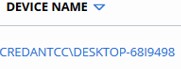
- Anteckna den angivna SENSOR-versionen. I det här exemplet är versionen ”3.4.0.1091”.

Om du vill kontakta support, se Dell Data Security telefonnummer till internationell support.
Gå till TechDirect för att skapa en begäran om teknisk support online.
Om du vill ha mer information och resurser kan du gå med i Dell Security Community-forumet.
